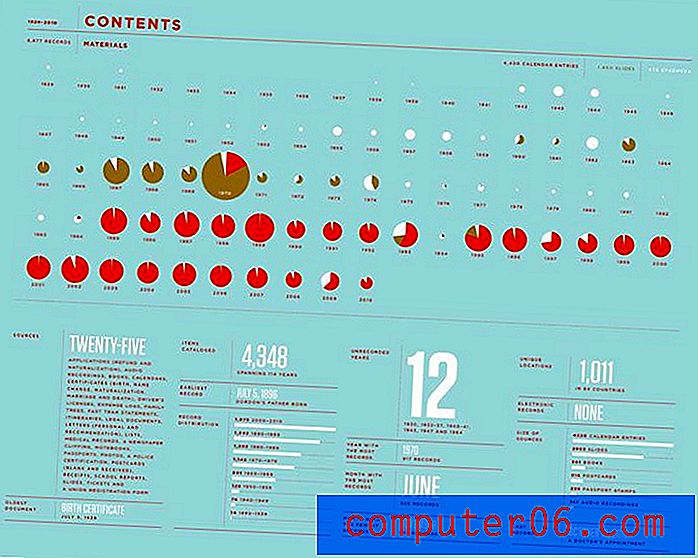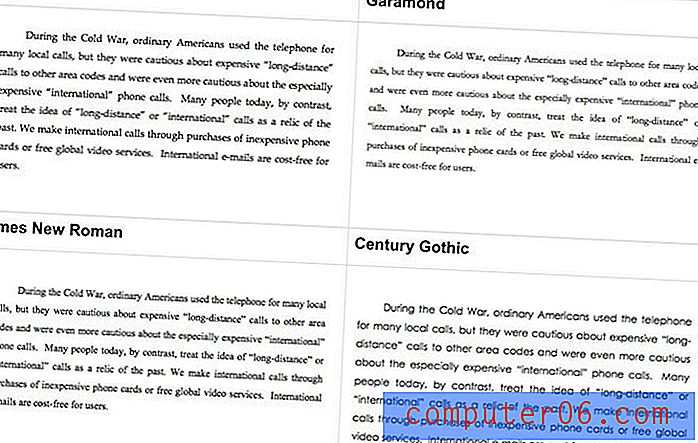Adicionar um ícone de visualização de impressão à barra de ferramentas rápida no Excel 2010
Quando você usa um programa regularmente e se familiariza com a localização de recursos importantes, inevitavelmente se encontrará procurando maneiras de tornar as coisas mais rápidas. Seja um atalho de teclado ou clique com o botão direito do mouse, sempre há maneiras de economizar tempo. Portanto, se você sente que está perdendo tempo navegando pelo menu Arquivo sempre que deseja usar a Visualização de Impressão, existe uma maneira simples de acessar a tela mais rapidamente. Isso envolve adicionar um botão à Barra de Ferramentas Rápidas, na parte superior da janela do Excel 2010.
Os compradores on-line estão sempre procurando maneiras de economizar no envio, mas isso geralmente resulta em tempos de espera mais longos para seus pedidos. O Amazon Prime é uma associação anual que oferece remessa gratuita de dois dias para itens vendidos pela Amazon, além de oferecer alguns benefícios adicionais, como streaming de vídeos do Amazon Prime e acesso à biblioteca de empréstimos do Kindle. Saiba mais sobre o Amazon Prime aqui.
Adicionando um botão de visualização de impressão à parte superior da tela no Excel 2010
Observe que, quando nos referimos à Barra de Ferramentas Rápidas, estamos falando sobre a linha de ícones no canto superior esquerdo da janela. Isso deve ser um local de atalhos para tarefas comumente usadas que normalmente são executadas no menu Arquivo. Se você precisar imprimir muitas planilhas, mas quiser visualizá-las antes de imprimi-las, . o atalho de visualização de impressão será muito útil. Portanto, siga o procedimento abaixo para saber como adicionar um atalho de visualização de impressão no Excel 2010.
Etapa 1: inicie o Excel 2010.
Etapa 2: clique no botão Personalizar barra de ferramentas de acesso rápido na parte superior da janela.
![]()
Etapa 3: Clique na opção Visualizar e imprimir .
![]()
Agora você terá o ícone abaixo na barra de ferramentas de acesso rápido que, quando clicado, o levará a uma visualização da sua planilha.
![]()
Se você imprimir muitas planilhas no Excel em preto e branco, uma impressora a laser sem fio em preto e branco pode ser uma boa opção. Clique no link abaixo para encontrar um acessível e bem revisado da Brother.
Existem várias maneiras de personalizar a impressão de um documento no Excel 2010. Uma coisa útil a aprender é como imprimir todas as suas colunas em uma página, o que impedirá que você desperdice papel quando uma planilha se espalha sobre uma segunda página.